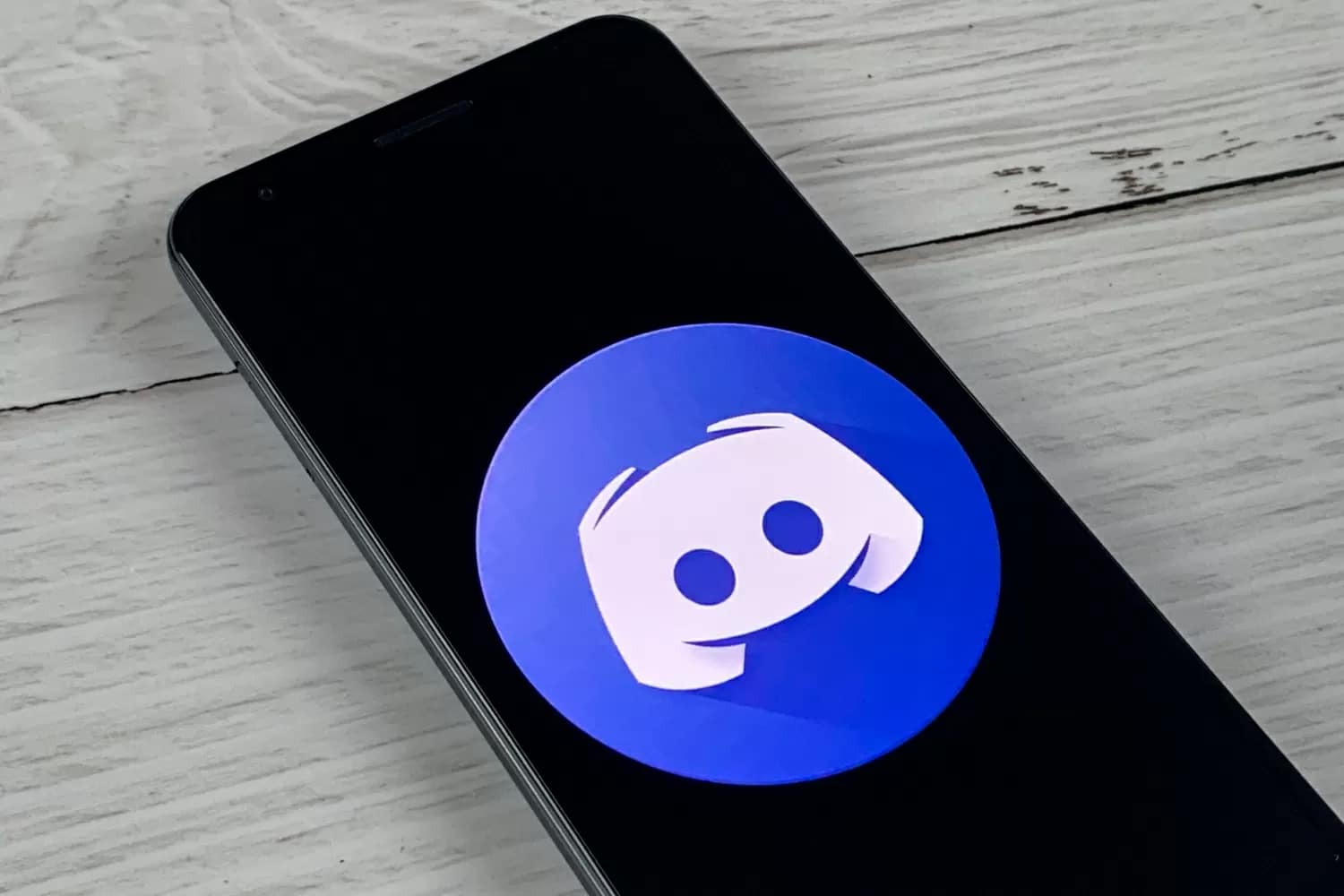1,2K
En Discord, no eres el único con un ID de usuario. Cada servidor, canal e incluso mensaje tiene su propio ID. Se utilizan para la vinculación selectiva. Puedes llamar fácilmente a las identificaciones.
Cómo encontrar las identificaciones en Discord
Como la función de las identificaciones en Discord es especialmente interesante para los desarrolladores, primero tienes que activar el modo desarrollador en tu perfil.
- Conéctate a Discord en tu smartphone, aplicación de escritorio o navegador.
- Abra la configuración del usuario, que está marcada con un icono de un engranaje. Lo encontrará en la parte inferior izquierda.
- Vaya a «Ajustes de la aplicación» y «Avanzado» si está en el PC. En el smartphone, haz clic en «Comportamiento» aquí.
- Ahora activa el interruptor en «Modo desarrollador». Este cambio se aplicará a todas sus unidades.
Cómo copiar el usuario, el servidor, el canal y el ID del mensaje
Ahora puedes copiar y compartir los ID de Discordia en cualquier lugar.
- Ir a un perfil, servidor, canal o mensaje cuyo ID de Discord quieras.
- En el teléfono inteligente, ahora debe tocar y mantener el medio correspondiente. Aparece «Copy ID» en la parte inferior de la pantalla.
- En el PC, basta con hacer clic con el botón derecho del ratón en el soporte deseado para encontrar «Copiar ID» en el menú contextual.